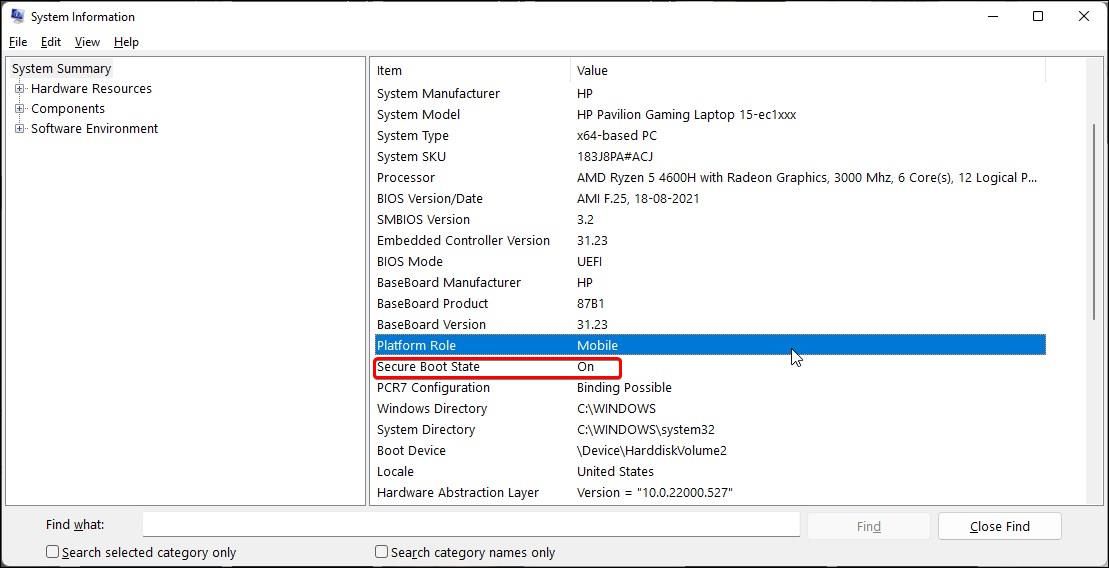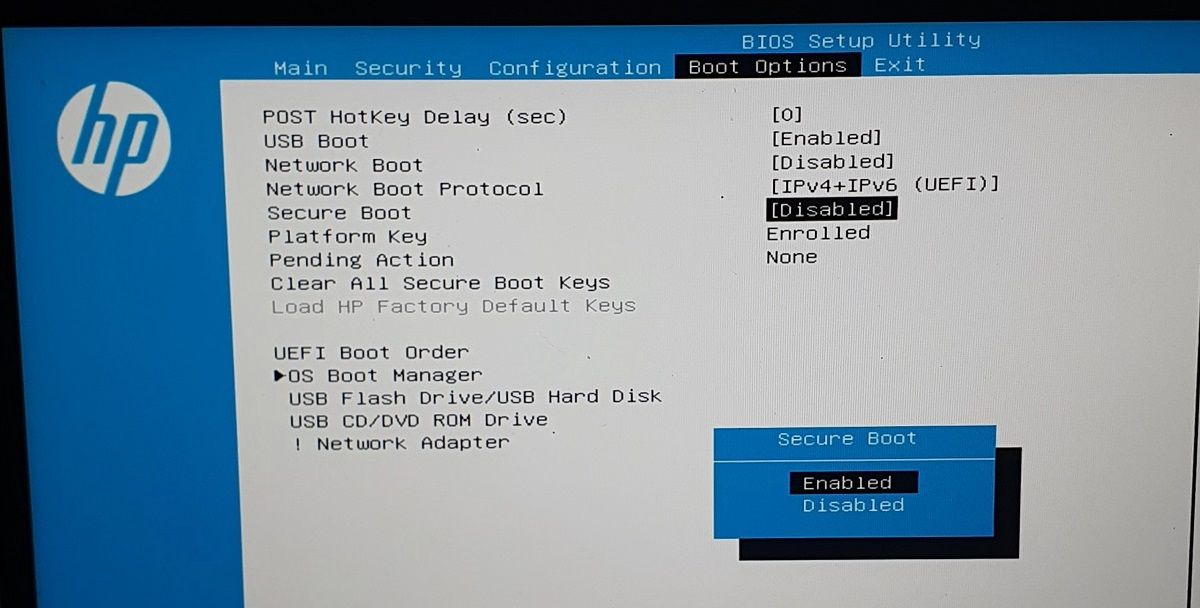Lỗi “Liên kết PCR7 không được hỗ trợ” khá khó hiểu, nhưng may mắn thay, có một bản sửa lỗi dễ dàng trên Windows 11.
Windows 11 hỗ trợ mức độ mã hóa thiết bị cơ bản trên tất cả các hệ thống tương thích. Điều này khác với mã hóa thiết bị BitLocker mạnh mẽ hơn, chỉ có sẵn trong phiên bản cao cấp của hệ điều hành. Tuy nhiên, trên một số PC, bạn có thể thấy thiếu tính năng mã hóa thiết bị.
Nếu bạn đi tới bảng Thông tin Hệ thống, bạn có thể sẽ thấy thông báo “Liên kết PCR7 không được hỗ trợ”. Thông báo này cho biết các vấn đề với khởi động an toàn của bạn. Sau đây chúng tôi hướng dẫn bạn cách khắc phục thông báo “Liên kết PCR7 không được hỗ trợ” và bật mã hóa thiết bị.
Tại sao Tính năng Mã hóa Thiết bị bị Thiếu trên Máy tính của Tôi?
Không giống như BitLocker, Mã hóa thiết bị yêu cầu phần cứng tương thích để hoạt động. Trước khi bạn khắc phục sự cố hệ thống của mình đối với sự cố Mã hóa thiết bị không hoạt động, hãy kiểm tra xem hệ thống của bạn có đáp ứng yêu cầu bật Mã hóa thiết bị hay không.
Hệ thống của bạn phải hỗ trợ những điều sau để bật Mã hóa thiết bị:
- Đã bật mô-đun TPM 2.0 (Mô-đun nền tảng đáng tin cậy)
- Hỗ trợ chế độ chờ hiện đại
- Chương trình cơ sở UEFI (BIOS cũ không được hỗ trợ)
Nếu bạn đã cài đặt Windows 11, bạn có thể đáp ứng hầu hết các yêu cầu về Mã hóa thiết bị, bao gồm cả hỗ trợ phần mềm TPM 2.0 và UEFI.
Tuy nhiên, bạn vẫn có thể cần bật TPM trong tiện ích thiết lập BIOS để giải quyết thông báo liên kết PCR7 không được hỗ trợ.
Cách kích hoạt khởi động an toàn trong BIOS của bạn
Khởi động an toàn là một tính năng an toàn có sẵn trên máy tính của bạn, bắt buộc phải cài đặt Windows 11. Nó đảm bảo rằng PC của bạn khởi động bằng chương trình cơ sở được nhà sản xuất phê duyệt. Tuy nhiên, nếu bạn đã tắt khởi động an toàn vì bất kỳ lý do gì, bạn có thể sẽ gặp phải thông báo ràng buộc PCR7 không được hỗ trợ.
Để khắc phục điều này, bạn cần bật Khởi động an toàn trong menu BIOS của PC.
Trước đó, bạn có thể xác minh xem Khởi động An toàn được bật hay tắt trong hệ thống của mình bằng cách sử dụng bảng Thông tin Hệ thống. Đây là cách để làm điều đó.
- Nhấn nút Thắng lợi phím và loại Thông tin Hệ thống.
- Tiếp theo, nhấp chuột phải vào Thông tin hệ thống ứng dụng từ kết quả tìm kiếm và chọn Chạy như quản trị viên.
- Trong ngăn bên phải, cuộn xuống và tìm Trạng thái khởi động an toàn. Nếu nó được đặt thành Tắt, bạn sẽ cần phải bật nó trong menu BIOS. Nếu nó đang Bật, hãy chuyển sang bước tiếp theo.
Để bật Khởi động an toàn trong Windows 11:
- Lưu mọi công việc chưa được lưu và tắt PC của bạn.
- Nhấn nút nguồn để bật máy tính của bạn và bắt đầu nhấn F10 (Máy tính xách tay HP) để truy cập Menu BIOS. Phím nóng để truy cập menu BIOS khác nhau giữa các nhà sản xuất. Bạn có thể dùng F2, F12, F1, hoặc Del tùy thuộc vào nhà sản xuất máy tính của bạn.
- Khi ở trong menu BIOS, hãy sử dụng phím mũi tên phải và mở Tùy chọn khởi động chuyển hướng.
- Bây giờ, hãy sử dụng phím mũi tên xuống và nhấn đi vào chọn Khởi động an toàn.
- Điểm nổi bật Đã bật và hãy nhấn đi vào để chọn tùy chọn.
- Lưu các thay đổi và thoát BIOS.
Sau khi khởi động lại, hãy mở Thông tin hệ thống để xem thông báo thiết bị liên kết PCR7 không được hỗ trợ có được giải quyết hay không.
Nếu bạn thấy Giao diện Kiểm tra Bảo mật Phần cứng không thành công và thiết bị không được hỗ trợ Chế độ chờ hiện đại, điều đó thường có nghĩa là phần cứng hệ thống của bạn không hỗ trợ Mã hóa Thiết bị.
Trong trường hợp này, bạn chỉ còn lại một vài tùy chọn. Trước tiên, bạn có thể nâng cấp lên Windows 11 Pro. Nó đi kèm với mã hóa thiết bị BitLocker và không phụ thuộc vào phần cứng. Nếu không, bạn có thể sử dụng các công cụ mã hóa của bên thứ ba, bao gồm VeraCrypt và Diskcryptor.
Khắc phục thông báo “PCR7 Binding không được hỗ trợ” trong Windows 11
Tính năng Mã hóa thiết bị tích hợp là một cách tiện dụng để bảo vệ dữ liệu nhạy cảm trên máy tính của bạn. Trong trường hợp bị mất hoặc bị đánh cắp, thiệt hại chủ yếu chỉ giới hạn ở phần cứng của bạn, không phải dữ liệu.
Tuy nhiên, nếu hệ thống của bạn không hỗ trợ Mã hóa Thiết bị, bạn có thể sử dụng BitLocker hoặc phần mềm mã hóa thiết bị của bên thứ ba để bảo vệ dữ liệu của mình.